노트북을 사용하다가 갑작스럽게 삼성노트북 전원이 켜지지 않는 문제가 발생할 수 있습니다. 이러한 상황은 일시적인 현상이거나 외부 전원장치, 콘센트 연결 문제, 혹은 내부 하드웨어 이상 때문일 수 있습니다. 이런 불편한 상황에 대비하여, 아래의 해결 방법을 통해 스스로 문제를 해결해보세요. 간단한 조치로 삼성노트북 전원 안켜져서 부팅이 안되는 문제를 해결할 수 있습니다.
참고 : 삼성 노트북 초기화 – 갤럭시북 포맷 설치방법
삼성노트북 AS 정책 및 수리비용 보증기간
삼성노트북 전원안켜짐 문제원인 및 체크리스트
노랗 목차
노트북이 갑자기 꺼진 후 켜지지 않을 수 있습니다. 이럴 때에는 노트북을 충전한 후 다시 시도해보세요.
그 외에도 삼성노트북 배터리 및 외부 전원장치에 이상이 있는지 삼성노트북 전원어댑터를 기본적으로 아래 3가지를 체크 후에도 전원버튼을 눌러도 노트북 부팅이 안된다면 아래 RTC 초기화를 진행합니다.
- 어댑터가 노트북과 제대로 연결되었는지 확인합니다.
- 어댑터의 전원 플러그가 콘센트에 제대로 꽂혀 있는지 확인합니다.
- 다른 삼성노트북 전원 어댑터로 시도해봄으로써 어댑터 자체의 문제인지 확인할 수 있습니다.
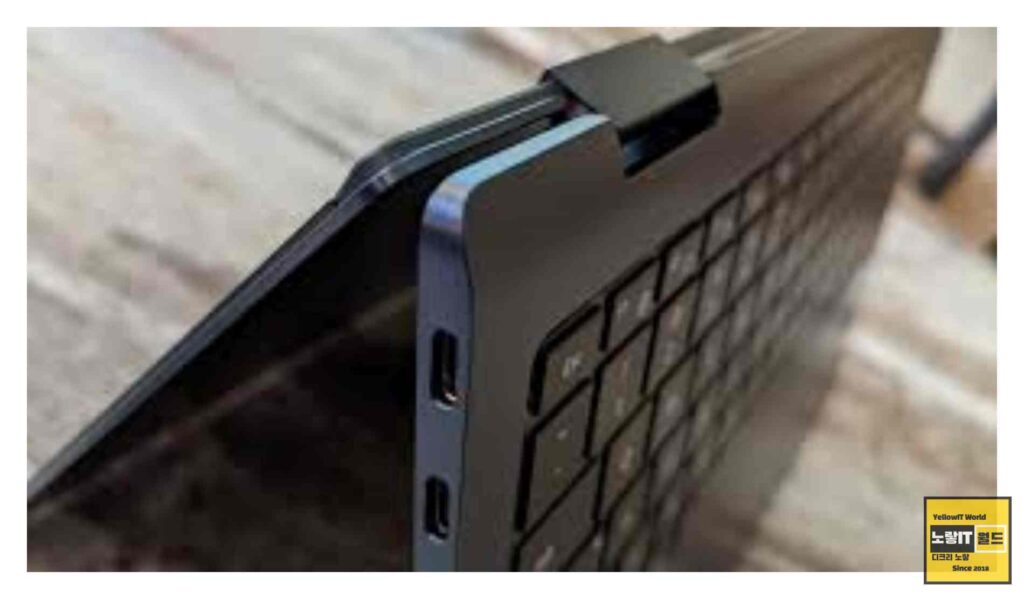
노트북 전원이 켜지지 않는 상황을 해결하는 방법에는 몇 가지 간단한 조치가 있습니다. 먼저, 아래의 방법을 따라 소프트 RTC 리셋을 시도해보세요. 이 방법은 2023년 이후에 출시된 노트북에 적용됩니다.
소프트 RTC 리셋 방법 (2023년 이후 출시 제품)
① 전원 어댑터를 노트북에서 분리하세요.

② Fn + F1 + 좌측 방향키(◀) 키를 동시에 누른 상태에서 전원 버튼을 누르세요. (전원 버튼 위치는 노트북 모델에 따라 다를 수 있습니다.)
③ RTC 리셋이 정상적으로 동작한 경우, 동작 표시등 램프가 빨간색(RED)으로 5회 깜빡인 후 꺼집니다.
④ 전원 어댑터를 노트북에 연결하세요.
⑤ 전원 버튼을 눌러 컴퓨터를 켜보세요. 이때, 화면이 켜질 때까지 LED가 Blue(파란색) 색상으로 깜빡거릴 수 있으며, 초기 부팅 시 약 1분 가량 소요될 수 있습니다. 중요한 점은 화면이 켜지는 동안 전원을 강제로 종료하지 않도록 주의해야 합니다.
소프트 RTC 리셋 방법 (2016년 이후 ~ 2023년 이전 출시 제품)
① 전원 어댑터를 노트북에서 분리하세요. 이미 노트북이 켜져 있는 경우, 전원 버튼을 길게 눌러 전원을 종료하세요. (또는 키보드에 Shift 키와 전원 버튼을 전원 램프가 꺼질 때까지 동시에 7초 이상 길게 눌러서 끕니다.)

② Fn + F1 + 우측 방향키(▶) 키를 동시에 누른 상태에서 전원 버튼을 누르세요. (전원 버튼 위치는 노트북 모델에 따라 다를 수 있습니다.)
③ RTC 리셋이 정상적으로 동작한 경우, 동작 표시등 램프가 빨간색(RED)으로 5회 깜빡인 후 꺼집니다.
④ 전원 어댑터를 노트북에 연결하세요.
⑤ 전원 버튼을 눌러 컴퓨터를 켜보세요. 화면이 켜질 때까지 LED가 Blue(파란색) 색상으로 깜빡거리며 초기 부팅 시 약 1분~2분 가량 소요될 수 있습니다. 마찬가지로 전원이 켜지는 동안 강제로 종료하지 않도록 주의하세요.
노트북 전원 어댑터 점검
노트북 컴퓨터의 AC 어댑터에는 동작 상태를 표시하는 램프가 있을 수 있습니다. 아래 방법으로 어댑터 점검을 해보세요.
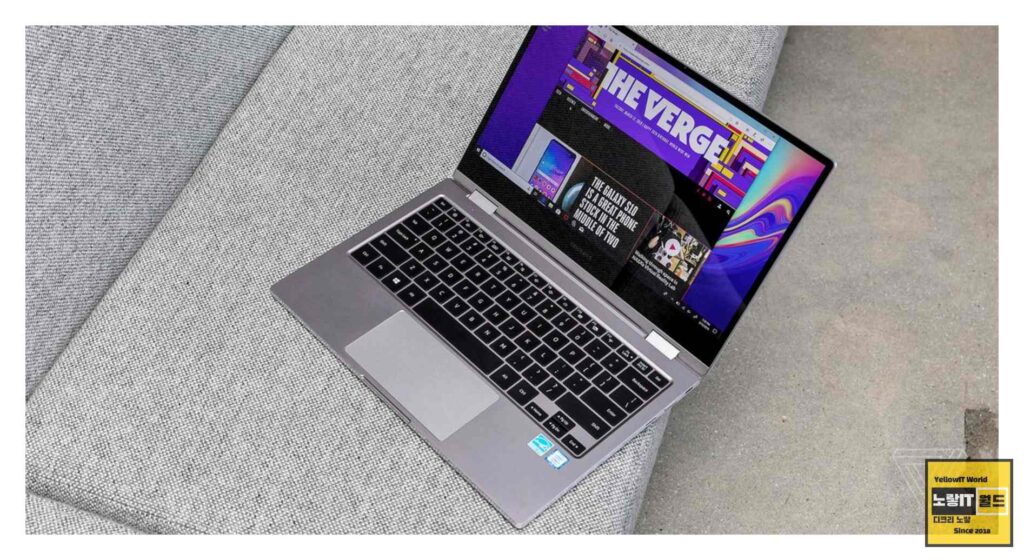
- 램프에 불이 들어오는 경우 : 전원 입력 잭을 제품에서 분리한 후 재연결한 후 전원이 들어오는지 확인합니다.
- 램프에 불이 들어오지 않는 경우: 전원 잭이 완전히 삽입되지 않은 경우 전원이 켜지지 않을 수 있습니다. 전원 케이블 ↔ AC 어댑터 ↔ 전원 입력 잭 연결 부위를 분리한 후 완전히 삽입될 수 있도록 재연결한 후 전원이 들어오는지 확인합니다. (Type-C 어댑터는 일체형 어댑터는 연결 시 동작표시등 램프가 켜지고, 분리형 어댑터는 동작표시등이 없으며 다른 장치 연결로 이상 유무를 확인할 수 있습니다.)
멀티탭 전원 및 연결 상태 점검
- 사용 중인 멀티탭에 전원이 켜져 있는지 확인합니다.
- 다른 기기 장치(드라이기, 충전기 등) 연결 시 정상 동작하는지도 확인합니다.
- 동일한 멀티탭에서도 전원이 켜지지 않는 경우:
- 멀티탭이 이상일 수 있으니 다른 콘센트나 벽면 콘센트에 직접 연결하여 전원이 켜지는지 확인해보세요.
만약 위의 방법으로 문제가 해결되지 않는다면, 하드웨어적인 점검이 필요할 수 있습니다. 이 경우 가까운 서비스 센터를 방문하여 전문가의 도움을 받아보시기 바랍니다.
참고 : 노트북 전원 안켜짐 원인 및 해결 4가지 – 메인보드 건전지 강제종료 초기화
삼성 노트북 포맷 갤럭시북 초기화 방법 – 윈도우10
